
2 cách khôi phục tin nhắn Zalo trên iPhone nhanh chóng
Biết cách khôi phục tin nhắn Zalo trên iPhone để lấy lại những tin nhắn Zalo đã xoá trên iPhone. Tính năng xoá tin nhắn giúp bạn lọc đi tin nhắn không cần thiết. Nhưng nếu lỡ xoá luôn cả tin nhắn quan trọng nhưng không biết cách sao lưu tin nhắn Zalo trên iPhone và không thể khôi phục tin nhắn đã xóa trên điện thoại iPhone thì sao? Hãy theo dõi bài viết sau!
1. Lợi ích khôi phục tin nhắn Zalo trên iPhone
Zalo là một ứng dụng nghe gọi miễn phí trực tuyến giúp mọi người kết nối với nhau nhanh chóng. Để nâng cao trải nghiệm cho người dùng Zalo đã không ngừng cập nhật và cải tiến. Sau nhiều lần nâng cấp, các tiện ích mới được thêm trong đó có lấy lại tin nhắn Zalo đã xoá trên điện thoại iPhone.
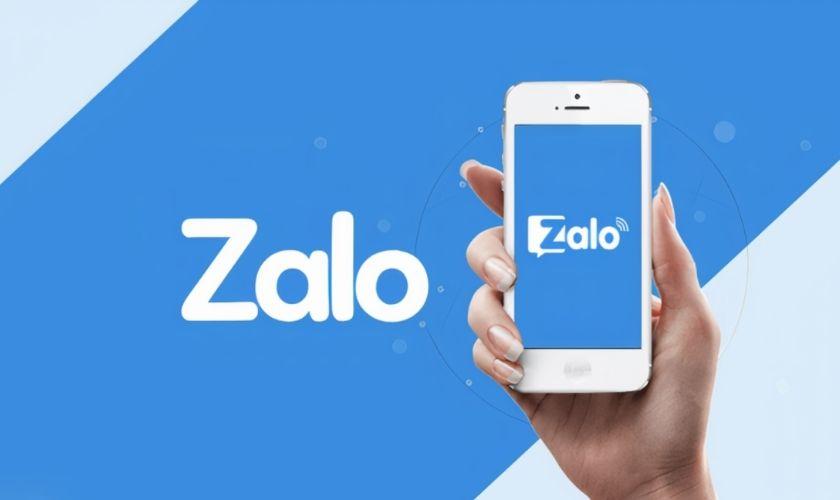
Tính năng này cho phép bạn lấy lại những tin nhắn vô tình bị xoá đi. Hoặc khi bạn chuyển qua điện thoại mới, cũng có thể khôi phục tin nhắn Zalo trên iPhone đã sao lưu trước đó.
2. Cách sao lưu tin nhắn Zalo trên iPhone
Nếu muốn khôi phục tin nhắn Zalo trên iPhone đầy đủ, trước hết bạn phải bật sao lưu thông tin. Biết cách sao lưu tin nhắn trên Zalo sẽ rất hữu ích. Bởi khi muốn lấy lại đoạn hội thoại Zalo đã xoá trên điện thoại iPhone chỉ cần chọn khôi phục là hội thoại gần đây nhất sẽ được hoàn lại. Dưới đây là hai cách sao lưu tin nhắn Zalo trên iPhone cùng theo dõi nhé!
2.1.Sao lưu tin nhắn Zalo trên iPhone theo cách thủ công
Bước 1: Bạn vào ứng dụng Zalo và đăng nhập tài khoản.
Bước 2: Nhấp chọn mục Cá nhân sau đó chọn biểu tượng răng cưa phía trên để vào chức năng Cài đặt.
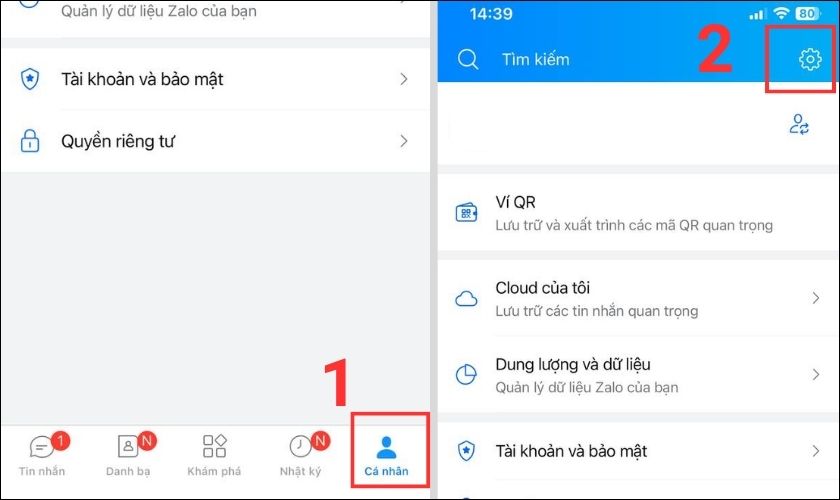
Bước 3: Tiếp theo bạn ấn Sao lưu và khôi phục rồi chọn Sao lưu để tiến hành sao lưu lại dữ liệu tin nhắn.
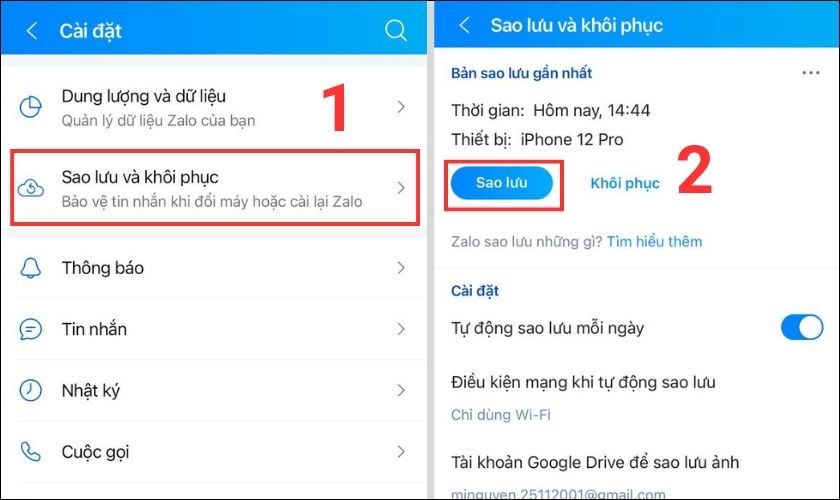
Chỉ với vài thao tác là bạn đã hoàn thành xong quá trình sao lưu. Nhưng nếu muốn hệ thống ngày nào cũng lưu lại dữ liệu thì phải làm sao? Tham khảo phần tiếp theo để biết cách tối ưu hoá việc sao lưu này.
2.2. Cách sao lưu tin nhắn Zalo trên iPhone tự động
Kích hoạt tính năng sao lưu tin nhắn Zalo tự động bạn sẽ tiết kiệm được rất nhiều thời gian. Theo đó để sao lưu tự động bạn làm theo hướng dẫn sau:
Bước 1: Tương tự như cách khôi phục tin nhắn Zalo trên iPhone. Trước hết bạn cũng đăng nhập vào tài khoản Zalo.
Bước 2: Vào trang Cá nhân của mình rồi chọn mục Cài đặt phía trên bên phải.

Bước 3: Nhấp chọn tính năng Sao lưu và khôi phục. Tại đây bạn kích hoạt chế độ Tự động sao lưu mỗi ngày lên bằng cách gạt nút tròn sang phải.
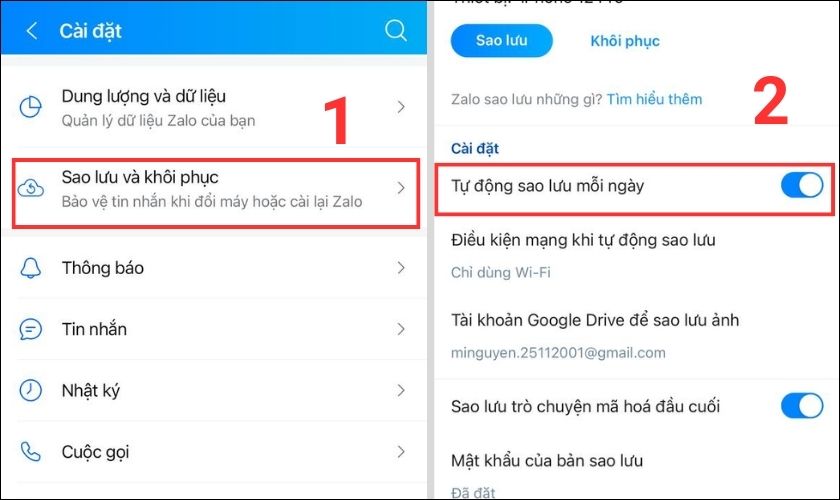
Như vậy với tính năng sao lưu tự động mỗi ngày bạn sẽ không phải cài đặt thủ công như trên. Và khi thực hiện cách khôi phục tin nhắn trên Zalo bạn cũng không phải lo dữ liệu đã được sao lưu hay chưa.
Lưu ý: Trong quá trình sao lưu dữ liệu tin nhắn bạn cần đảm bảo có một đường truyền mạng thật ổn định để không xảy ra lỗi.
3. Cách khôi phục lấy lại tin nhắn Zalo đã xoá trên iPhone
Khi đã sao lưu thì việc lấy lại tin nhắn đã xoá trên iPhone không còn là vấn đề khó khăn với 2 cách sau:
3.1. Cách lấy lại tin nhắn Zalo trên iPhone trong Cài đặt
Đây là cách đơn giản và dễ thực hiện để lấy lại tin nhắn trên Zalo đã xoá trên iPhone. Để lấy lại tin nhắn Zalo hãy theo dõi các bước làm sau:
Bước 1: Tại giao diện chính Zalo, bạn chọn mục Cá nhân phía góc dưới màn hình. Tiếp đó chọn Cài đặt có biểu tượng bánh răng cưa phía trên bên phải.
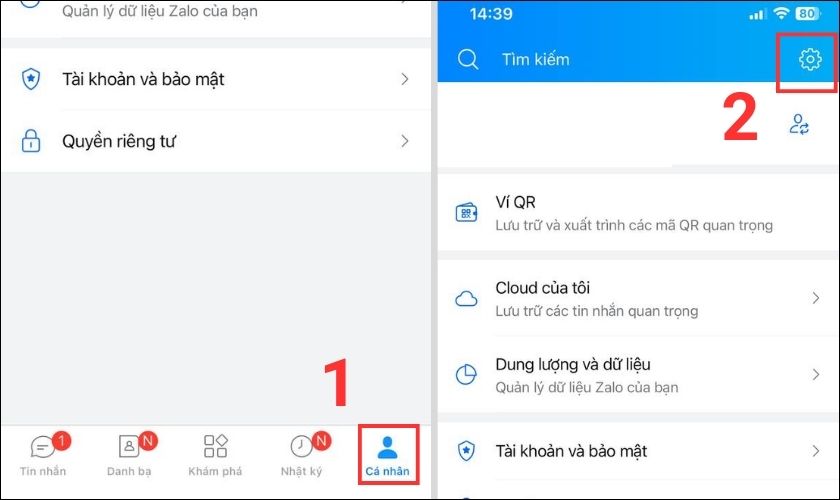
Bước 2: Nhấp chọn tính năng Sao lưu và khôi phục.
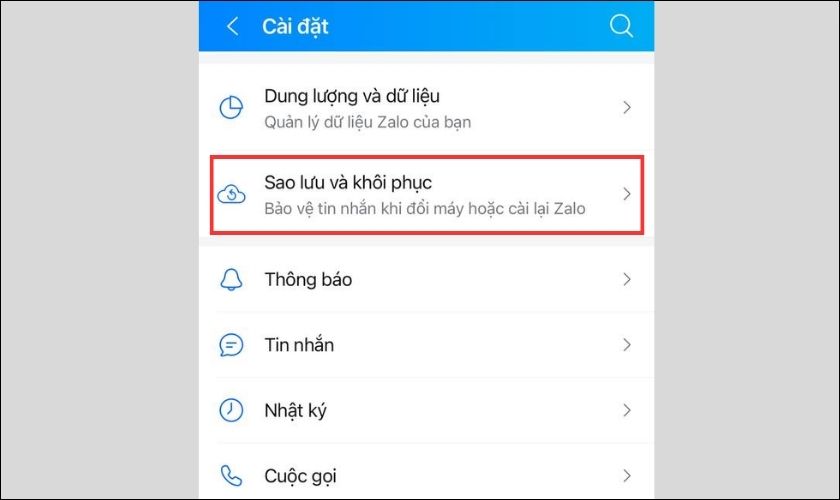
Bước 3: Tiếp đó bạn nhấn chọn Khôi phục để bắt đầu quá trình lấy lại tin nhắn.
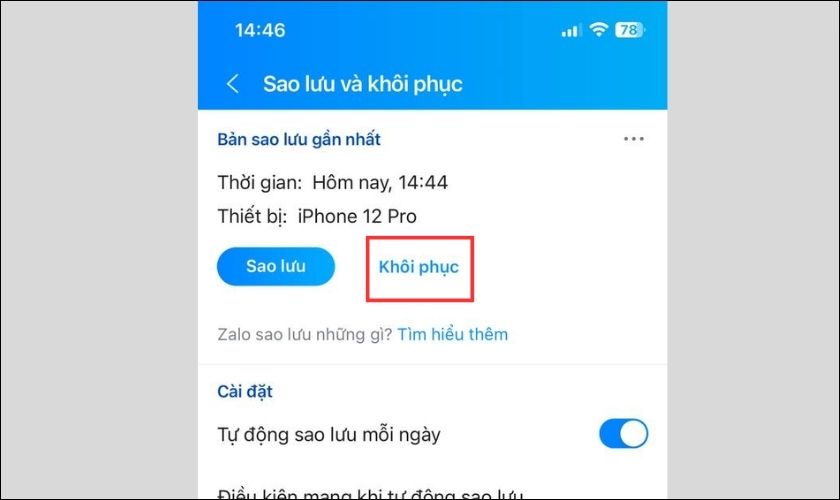
Bước 4: Việc lấy lại tin nhắn Zalo trên iPhone diễn ra chỉ trong thời gian ngắn. Hoàn tất quá trình, Zalo sẽ hiển thị Khôi phục tin nhắn và hình ảnh thành công.

Lúc này bạn mở ứng dụng Zalo và kiểm tra đoạn chat có tin nhắn bị xoá. Bạn sẽ thấy thông tin đoạn chat đã được khôi phục lại.
3.2. Cách khôi phục tin nhắn Zalo trên điện thoại iPhone khác
Cách lấy lại tin nhắn đã xoá trên iPhone khác được thực hiện khi bạn đăng nhập tài khoản.
Bước 1: Bạn mở ứng dụng Zalo và chọn Đăng nhập tài khoản cần khôi phục tin nhắn.
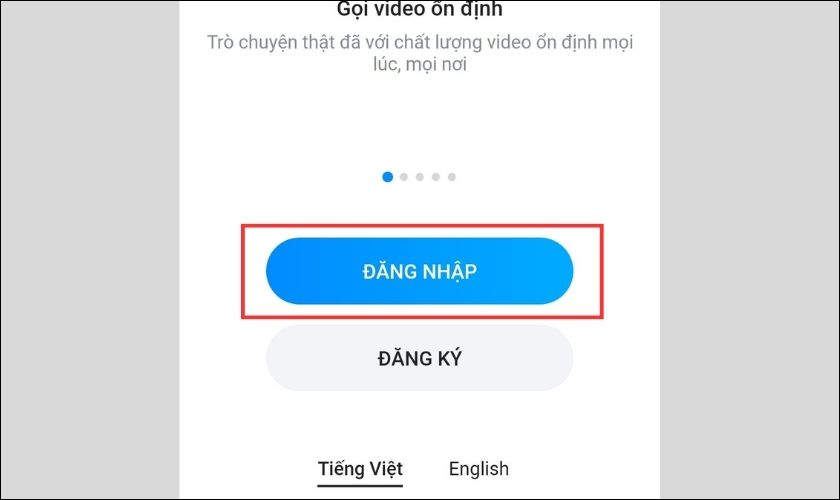
Bước 2: Bạn thực hiện tương tự như cách khôi phục trên. Bạn vào cài đặt chọn Sao lưu và khôi phục rồi nhấp Khôi phục để lấy lại tin nhắn đã sao lưu trên điện thoại trước.
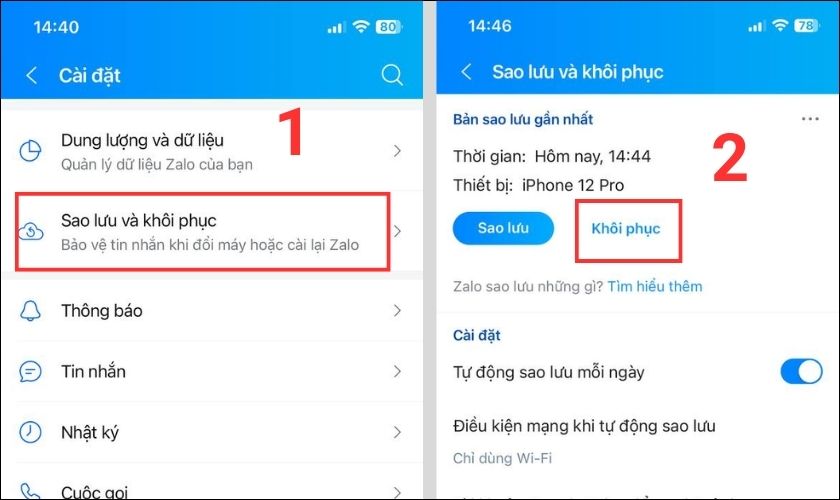
Chọn khôi phục tin nhắn, Zalo sẽ bắt đầu quá trình lấy lại tin nhắn. Sau khi hoàn tất bạn hãy thoát Zalo rồi vào lại hệ thống sẽ thấy được tin nhắn đã xoá trước đó.
Khôi phục tin nhắn Zalo đã xóa trên điện thoại iPhone sẽ giúp bạn hoàn tác lại các đoạn tin nhắn đã xoá. Hy vọng qua bài viết hướng dẫn trên đã giúp bạn biết cách lấy lại tin nhắn. Nếu thấy tin tức hữu ích đừng quên để lại một like và bình luận phía dưới nhé.
Link nội dung: https://mozart.edu.vn/cach-lay-lai-tin-nhan-zalo-tren-iphone-a28691.html